Temtem bloqueia na Xbox Series X/S: problemas e soluções
O Temtem está a falhar na xbox series x|s O Temtem é um popular jogo multijogador inspirado nos clássicos jogos Pokémon. No entanto, alguns …
Ler o artigo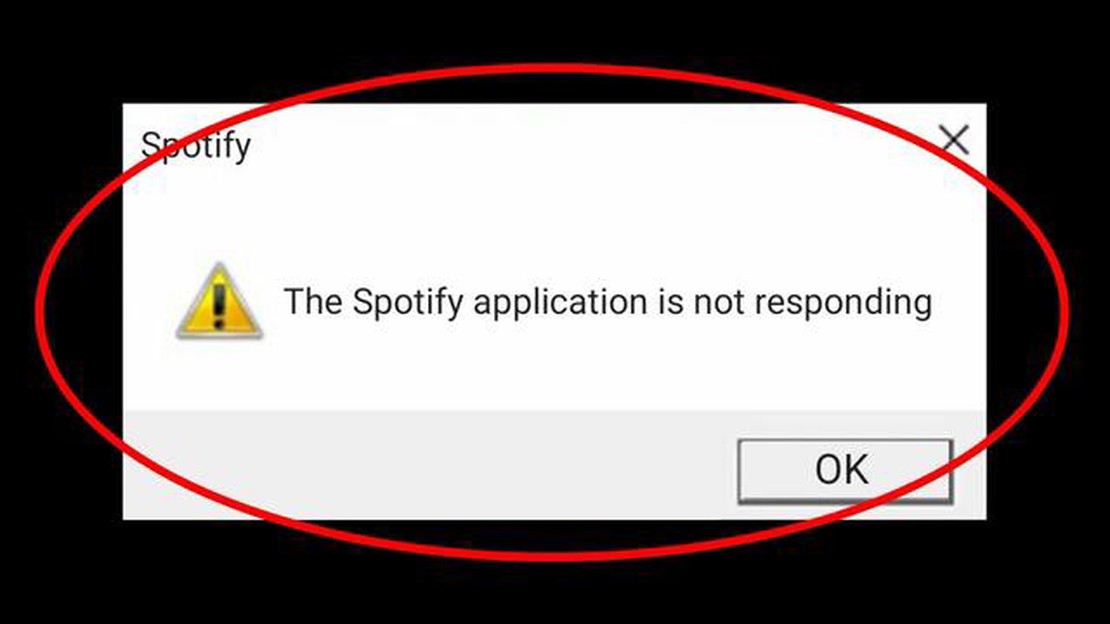
O Spotify é uma das plataformas de streaming de música mais populares, mas, como qualquer outro software, pode encontrar problemas de vez em quando. Um problema comum que os usuários do Windows 10 enfrentam é o problema “O aplicativo Spotify não está respondendo”. Esse problema pode ser frustrante, pois impede que os usuários acessem suas músicas ou listas de reprodução favoritas. No entanto, existem várias soluções potenciais que podem ajudar a resolver esse problema.
Em primeiro lugar, tente reiniciar a aplicação Spotify. Por vezes, um simples reinício pode corrigir pequenas falhas e fazer com que a aplicação responda novamente. Se isso não funcionar, tente limpar a cache e os ficheiros temporários associados ao Spotify. Estes ficheiros podem acumular-se ao longo do tempo e fazer com que a aplicação deixe de responder. Limpá-los pode ajudar a melhorar o desempenho da aplicação.
Se a limpeza da cache não resolver o problema, tente desinstalar e reinstalar o Spotify. Isto pode ajudar a resolver quaisquer problemas de instalação ou compatibilidade que possam estar a fazer com que a aplicação congele ou deixe de responder. Certifique-se de que descarrega a versão mais recente do Spotify a partir do site oficial antes de reinstalar.
Se o problema persistir, verifique se há atualizações disponíveis para o Windows 10. Ficheiros de sistema ou controladores desatualizados podem muitas vezes causar problemas relacionados com a aplicação. Atualizar o Windows e os controladores para as versões mais recentes pode ajudar a melhorar a compatibilidade e resolver quaisquer conflitos que possam estar a fazer com que o Spotify não responda.
Se nenhuma das soluções acima funcionar, considere entrar em contacto com o apoio ao cliente do Spotify para obter mais assistência. Eles podem ter etapas adicionais de solução de problemas ou informações específicas para o seu caso. Seguindo essas etapas, você deve conseguir corrigir o problema do aplicativo Spotify que não está respondendo no Windows 10 e desfrutar de streaming de música ininterrupto.
O Spotify é um serviço de streaming de música popular que permite aos utilizadores ouvir as suas músicas favoritas e descobrir novas músicas. No entanto, como qualquer software, por vezes pode encontrar problemas que o impedem de funcionar corretamente. Aqui estão alguns problemas comuns que os utilizadores podem ter com a aplicação Spotify no Windows 10:
Um dos problemas mais comuns com o aplicativo Spotify é quando ele deixa de responder ou congela. Isso pode acontecer quando há um problema com os arquivos do aplicativo ou quando ele está sobrecarregado com muitas tarefas.
Para resolver este problema, pode tentar fechar a aplicação e voltar a abri-la. Se isso não funcionar, pode tentar reiniciar o seu computador para limpar quaisquer ficheiros temporários ou processos que possam estar a afetar o Spotify.
Outro problema que os utilizadores podem encontrar é quando o Spotify demora muito tempo a carregar ou a iniciar. Isso pode ser frustrante, especialmente se você quiser ouvir rapidamente suas músicas favoritas.
Para resolver esse problema, você pode tentar limpar o cache do Spotify. Isto irá remover quaisquer ficheiros temporários que possam estar a causar os tempos de carregamento lentos. Também podes verificar a tua ligação à Internet para garantir que é estável e suficientemente rápida para carregar o Spotify.
Se a sua música estiver a saltar ou a parar aleatoriamente enquanto utiliza o Spotify, pode haver um problema com a sua ligação à Internet ou com as definições da aplicação.
Primeiro, verifique a sua ligação à Internet para se certificar de que está estável. Também pode tentar desativar quaisquer serviços VPN ou proxy que possam estar a causar interferências.
Se o problema persistir, pode tentar ajustar as definições de qualidade de transmissão do Spotify. Diminuir a qualidade pode ajudar a reduzir o buffer e evitar problemas de reprodução.
Se estiver a ter problemas para iniciar sessão na sua conta Spotify, pode haver um problema com o seu nome de utilizador ou palavra-passe. Certifique-se de que está a introduzir as credenciais correctas e verifique se existem erros de digitação.
Se continuar a não conseguir iniciar sessão, pode tentar redefinir a sua palavra-passe ou contactar o apoio do Spotify para obter mais assistência.
Se estiveres a ter problemas com o som no Spotify, como ausência de som ou som distorcido, pode haver um problema com as tuas definições de áudio ou controladores.
Em primeiro lugar, certifique-se de que o volume está alto e não mudo. Também pode tentar desligar e voltar a ligar os auscultadores ou altifalantes.
Se o problema persistir, verifique as definições de áudio do computador e certifique-se de que está selecionado o dispositivo de reprodução correto. A atualização dos controladores de áudio também pode ajudar a resolver o problema.
Se estiver a receber mensagens de erro ou a ter falhas ao utilizar o Spotify, poderá haver um problema de compatibilidade ou um problema com os ficheiros da aplicação.
Podes tentar reinstalar a aplicação Spotify para ver se isso resolve o problema. Certifique-se de que descarrega a versão mais recente a partir do site oficial do Spotify.
Se o problema persistir, pode tentar executar a aplicação no modo de compatibilidade ou contactar o suporte do Spotify para obter mais assistência.
| Problema | Possível solução |
|---|---|
| Spotify não responde ou congela | Feche e reabra a aplicação, reinicie o computador |
| Spotify demora muito tempo a carregar | Limpar a cache do Spotify, verificar a ligação à Internet |
| A música salta ou pára de tocar aleatoriamente | Verificar a ligação à Internet, ajustar as definições de qualidade da transmissão |
| Não é possível iniciar sessão na conta Spotify | Verificar novamente o nome de utilizador e a palavra-passe, redefinir a palavra-passe se necessário |
| Sem som ou com som distorcido | Ajustar o volume, verificar as definições de áudio e os controladores |
| Mensagens de erro ou falhas | Reinstalar a aplicação, executar em modo de compatibilidade se necessário |
Leia também: Como corrigir o erro 0xe80000a do iTunes ao ligar o iPhone no Windows
Se estiver a encontrar problemas com a aplicação Spotify que não responde no seu dispositivo Windows 10, existem várias etapas de resolução de problemas que pode seguir para resolver o problema. Aqui estão algumas soluções que pode experimentar:
1. Reiniciar a aplicação Spotify:
Feche o aplicativo Spotify e tente abri-lo novamente. Por vezes, um simples reinício pode resolver falhas temporárias ou conflitos que fizeram com que a aplicação deixasse de responder.
2. Verificar se há actualizações:
Certifique-se de que a sua aplicação Spotify está actualizada. As versões desactualizadas da aplicação podem, por vezes, causar problemas de compatibilidade e levar à falta de resposta. Aceda à Microsoft Store ou ao site do Spotify para verificar se existem actualizações disponíveis.
3. Reiniciar o computador:
Leia também: Saiba como ativar o modo de poupança de energia no Galaxy Note10+
Uma reinicialização do sistema pode ajudar a resolver vários problemas relacionados com o software. Reinicie o computador para atualizar quaisquer processos ou serviços que possam estar a fazer com que a aplicação Spotify deixe de responder.
4. Limpar cache e dados:
Limpar a cache e os dados da aplicação Spotify pode ajudar a resolver problemas de desempenho. Para o fazer, aceda ao menu Definições da aplicação Spotify e procure as opções para limpar a cache e os dados.
5. Desativar a aceleração de hardware:
A aceleração de hardware pode, por vezes, causar conflitos com determinadas aplicações. Desactive a aceleração de hardware nas definições da aplicação Spotify e verifique se o problema persiste.
6. Verificar se existem aplicações em conflito:
Outras aplicações executadas em segundo plano podem estar em conflito com o Spotify e fazer com que este deixe de responder. Feche todas as aplicações desnecessárias e tente executar o Spotify novamente.
7. Reinstalar o Spotify:
Se nenhuma das soluções acima funcionar, tente desinstalar e reinstalar o Spotify. Isto pode ajudar a corrigir quaisquer ficheiros ou definições corrompidos que possam estar a causar o problema.
Se o problema persistir depois de tentar todas as etapas de solução de problemas, talvez seja necessário entrar em contato com o suporte do Spotify para obter mais assistência.
Se estiver a ter problemas com a aplicação Spotify que não responde no seu computador com Windows 10, existem várias soluções rápidas que pode experimentar. Aqui estão algumas etapas de solução de problemas para resolver o problema:
Se nenhuma dessas correções rápidas resolver o problema do aplicativo Spotify que não está respondendo, talvez seja necessário procurar mais assistência do suporte do Spotify ou considerar plataformas alternativas de streaming de música.
Se estiver a ter problemas com a aplicação Spotify que não responde no Windows 10, existem várias soluções avançadas que pode tentar resolver o problema:
Se nenhuma das soluções acima resolver o problema do aplicativo Spotify que não está respondendo no Windows 10, pode ser útil entrar em contato com o suporte do Spotify ou procurar assistência de um técnico de informática.
Resumo das soluções avançadas para o aplicativo Spotify não está respondendo no Windows 10
| Nº. | Solução |
|---|---|
| 1. reiniciar o Spotify e o seu computador | |
| 2. | Atualizar o Spotify |
| 3. | Verificar as definições da firewall e do antivírus |
| 4. | Limpar e reinstalar o Spotify |
| 5. | Desativar a aceleração de hardware |
| 6. | Limpar a cache e os ficheiros temporários |
| 7. | Desativar programas de arranque desnecessários |
| 8. | Ajustar as definições de energia |
| 9. | Atualizar drivers de dispositivos |
| 10. | Executar uma verificação dos ficheiros do sistema |
Se a sua aplicação Spotify não estiver a responder no Windows 10, existem vários passos que pode seguir para resolver o problema. Primeiro, tente reiniciar a aplicação. Se isso não funcionar, tente atualizar o aplicativo para a versão mais recente. Você também pode tentar reinstalar o aplicativo ou limpar o cache. Além disso, certifique-se de que tem uma ligação estável à Internet e verifique se existem problemas de conetividade. Se o problema persistir, poderá ser necessário contactar o suporte do Spotify para obter mais assistência.
Pode haver várias razões pelas quais a sua aplicação Spotify não está a responder no Windows 10. Pode dever-se a uma versão desactualizada da aplicação, a conflitos de software ou a ficheiros corrompidos. Também pode ser causado por uma ligação lenta à Internet ou por problemas no servidor do Spotify. Outra possibilidade é que os recursos do seu computador estejam a ser utilizados por outros processos, deixando recursos insuficientes para que o Spotify funcione sem problemas. É importante solucionar essas possíveis causas para determinar o motivo exato do problema.
Sim, existem várias etapas que você pode seguir para tentar corrigir o problema do Spotify não responder no Windows 10 sem reinstalar o aplicativo. Primeiro, tente reiniciar a aplicação e o seu computador. Isso pode ajudar a atualizar o aplicativo e limpar quaisquer problemas temporários. Você também pode tentar atualizar o aplicativo para a versão mais recente. Limpar a cache da aplicação Spotify também pode, por vezes, resolver o problema. Outro passo que pode dar é verificar a sua ligação à Internet e certificar-se de que está estável. Se nenhum destes passos funcionar, poderá ter de considerar reinstalar a aplicação como último recurso.
Pode haver vários motivos pelos quais o seu aplicativo Spotify não está respondendo no Windows 10. Pode ser devido a um bug ou falha na própria aplicação, problemas com a sua ligação à Internet, conflitos com outro software no seu computador ou problemas com o seu sistema operativo Windows 10.
O Temtem está a falhar na xbox series x|s O Temtem é um popular jogo multijogador inspirado nos clássicos jogos Pokémon. No entanto, alguns …
Ler o artigoOs 13 principais aplicativos de gravação de chamadas telefônicas do Android para 2023: Melhorando a comunicação e a segurança Os aplicativos de …
Ler o artigoComo descobrir quem te deixou de adicionar no Snapchat Já alguma vez se questionou se alguém o retirou da lista de amigos do Snapchat? Pode ser …
Ler o artigoComo corrigir o problema da aplicação Project Makeover que não funciona Se você é um fã do aplicativo Project Makeover e, de repente, ele não está …
Ler o artigoComo fazer a pesquisa inversa de e-mails gratuitamente 2021. A pesquisa inversa de correio eletrónico é o processo de encontrar informações sobre o …
Ler o artigoAs 3 melhores tecnologias utilizadas atualmente na indústria dos casinos online. Os casinos online são uma das opções de entretenimento mais populares …
Ler o artigo